机械革命x8ti一键重装win10系统图文步骤
 2019/05/13
2019/05/13
 1494
1494
机械革命x8ti笔记本是一款拥有着15.6英寸显示屏的游戏影音笔记本电脑,这款电脑采用了intel第八代酷睿i7处理器以及性能级独立显卡,能够让用户们有着不错的游戏体验。那么这款高性能的笔记本如何一键重装win10系统呢?下面黑鲨小编就为大家带来机械革命x8ti笔记本一键重装win10系统的图文步骤。

一键重装系统前的注意事项:
① 重装系统前,关闭防火墙与杀毒软件;
② 重装系统会格式化C盘,做好相应文件备份;
③ 保证良好的网络环境,以备下载系统文件的需要。
机械革命x8ti一键重装win10图文如下:
一、打开黑鲨装机大师,软件默认在一键装机选项,此时我们点击“系统重装”,黑鲨会进行环境检测,显示当前电脑的配置。
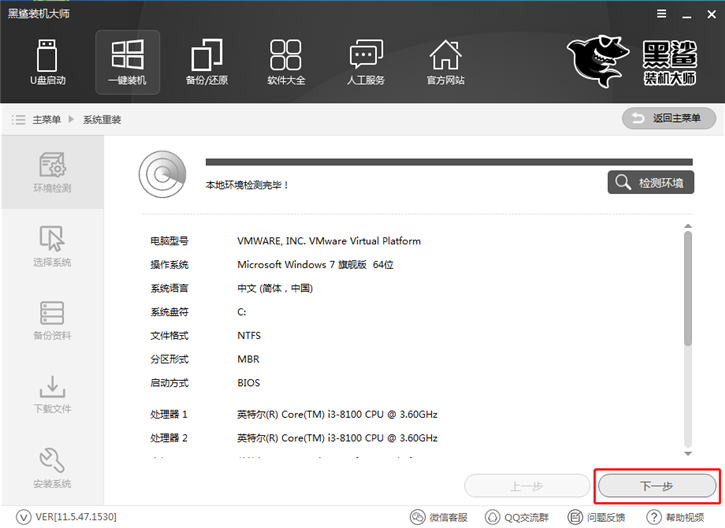
二、通过环境检测后,可以选择系统进行下载。黑鲨提供了从win7到win10的所有操作系统,可以根据自己电脑的配置选择适合的版本,小编这里选择的是win10 64位专业版系统。
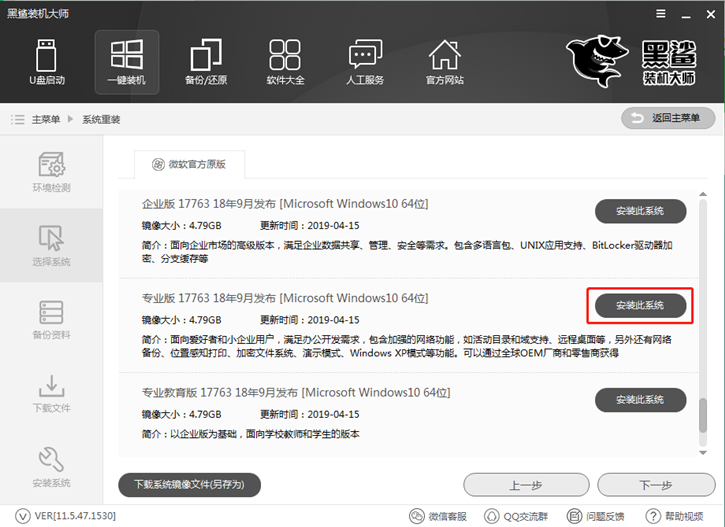
三、接下来黑鲨会为我们下载好系统。下载完毕后重启会默认进入原版pe安装模式进行系统重装。

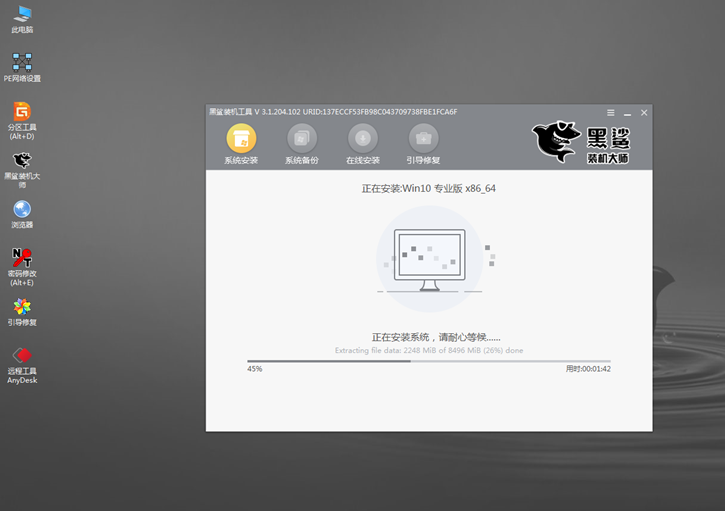
四、系统安装完成后,将再次重启电脑,进行系统的部署。待部署完成后即可使用最新的win10系统了。
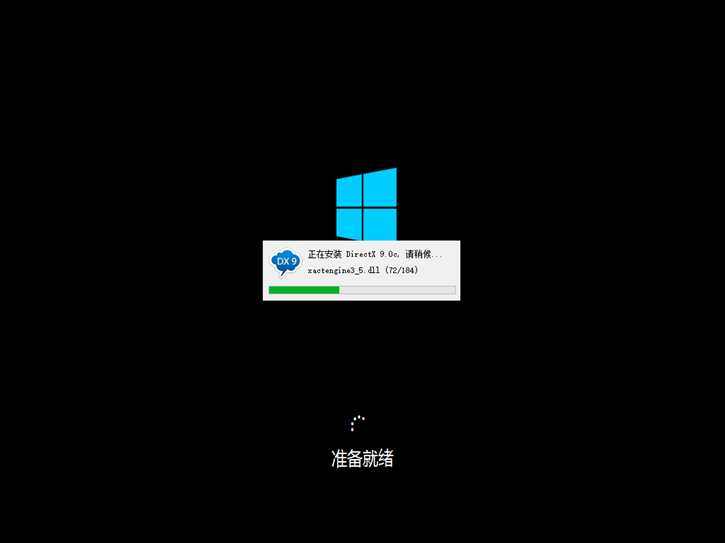

好了,关于机械革命x8ti笔记本一键重装win10系统的图文步骤,小编已经为大家讲解完毕了。如果你的笔记本也需要重装最新的win10系统,那么只需按照小编的教程进行操作,就能轻松完成笔记本的系统重装啦!
